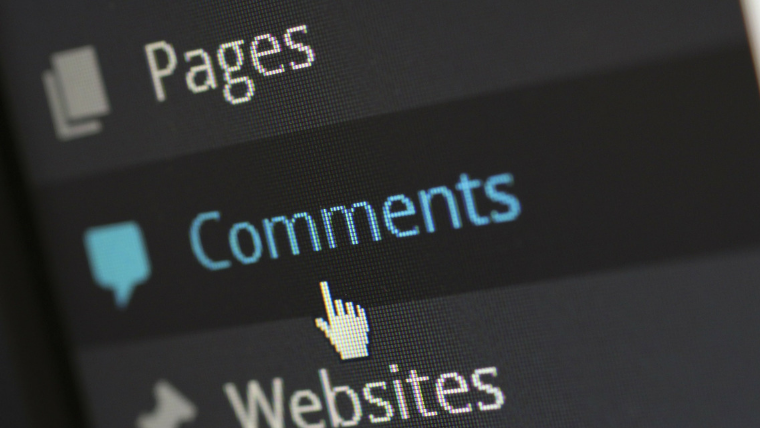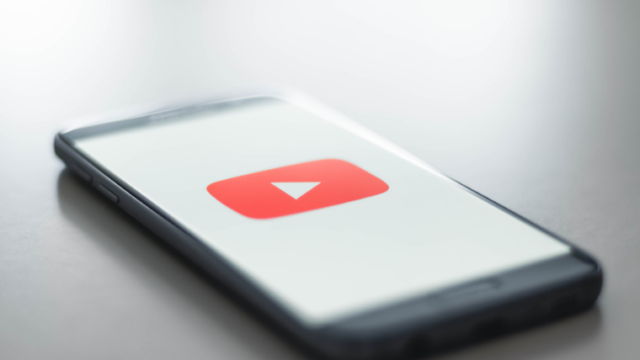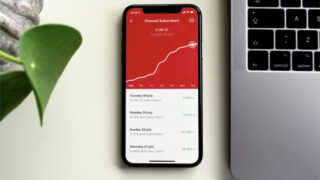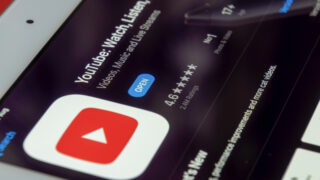こんにちは、朝比奈です。
本日は、「コメント欄を非表示にする方法と削除、特定のユーザーのブロック方法」について書いていきます。
以前、「Youtube動画のコメント欄と動画評価は非表示にしたらダメ?」こちらの記事でコメント欄を非表示した方がいいのか、それともしない方がいいのか、については書きました。
なので、コメント欄をどう使うかはそちらの記事を読んでいただければと思うのですが、非表示、削除、ブロック方法については書いていなかったので今回は紹介します。
コメント欄に入ったコメントを削除する方法
まずは、削除する方法から説明します。
それでは、自身のチャンネルにログインしましょう。
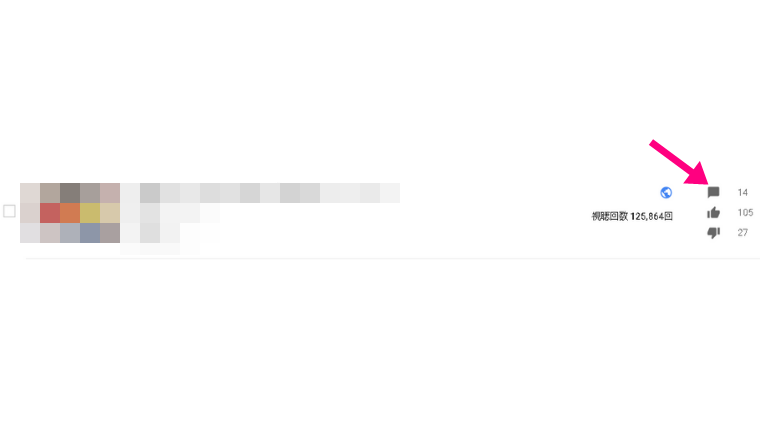
ログインをしたらコメントを削除したい動画のコメントボタンをクリックします。
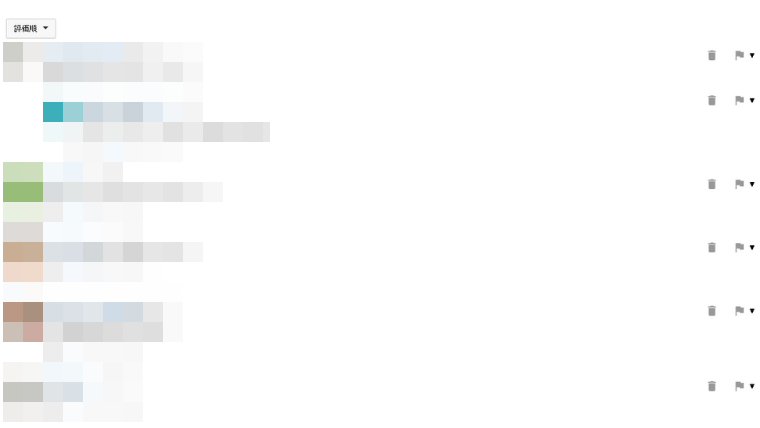
そうするとこのような感じでコメントが表示されるはずです。
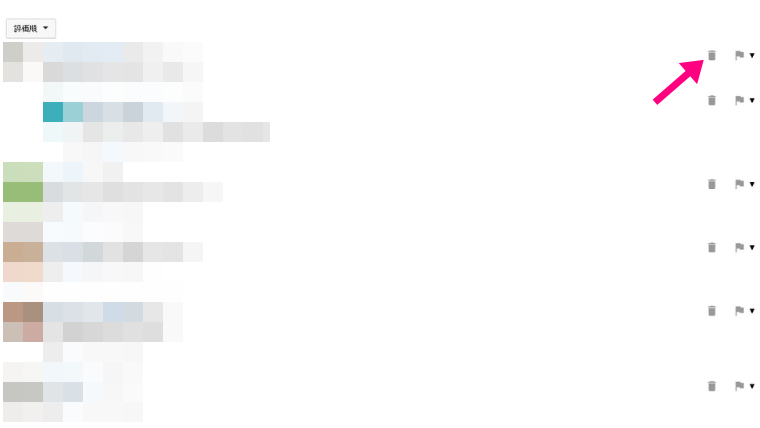
そしたらコメントの右側にあるゴミ箱をクリックしましょう。
そうすれば、コメントの削除は完了です。
特定ユーザーのブロック方法
基本的には、今の削除する方法で対応すればいいです。
でも、中には悪質なコメントを繰り返す人達がいます。そうすると削除だけでは対応しきれないのでそういった場合は特定のユーザーをブロックするといいです。
特定のユーザーをブロックしてしまえば、、相手からは今までのようにコメントを送ることができるのですが、こちらのコメント欄には一切コメントが表示されなくなります。
では、その特定のユーザーのブロックの仕方について書いていきます。
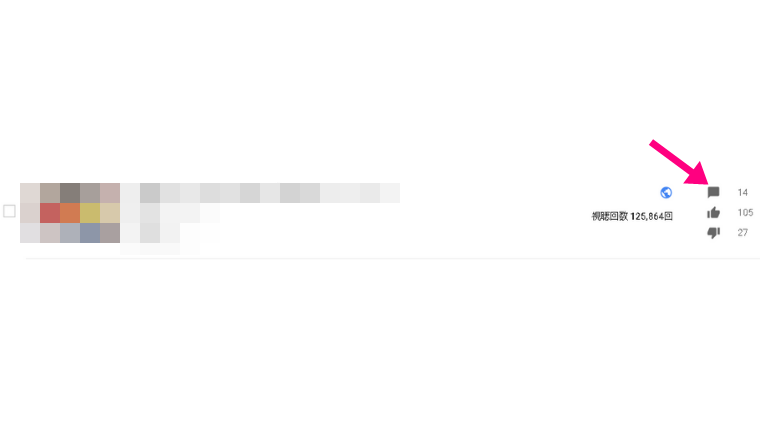
まずは、先ほどと同じようにコメント欄に行きましょう。
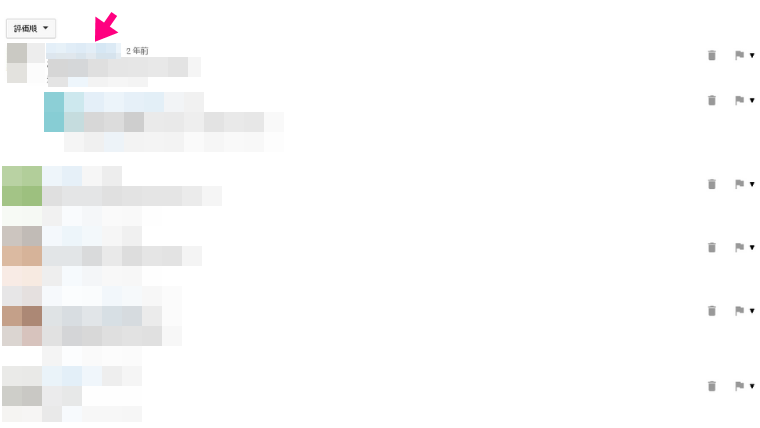
コメント欄に行ったらブロックをしたいユーザーの名前をクリック。
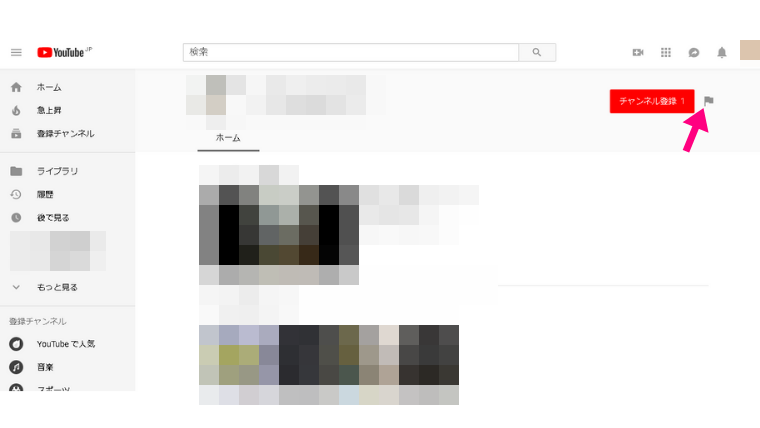
そうするとブロックしたいユーザーのチャンネルのトップページに飛びます。
ブロックしたいユーザーのトップページに飛んだら「チャンネル登録」の旗をクリックしてください。
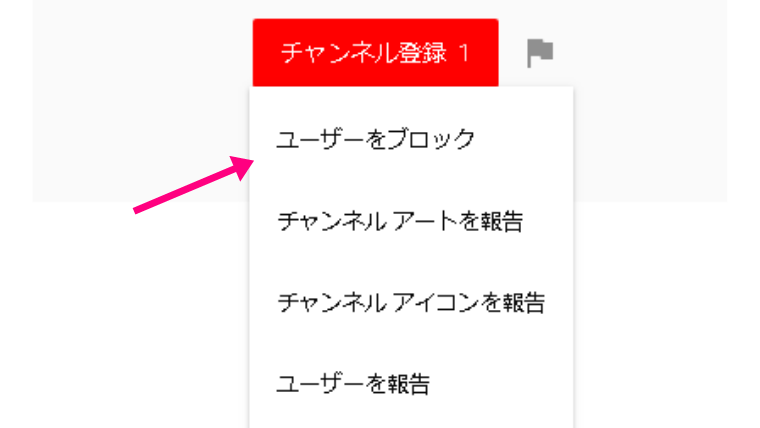
そしたらいくつか項目が出てくるのですが、一番上の「ユーザーをブロック」をクリックしましょう。
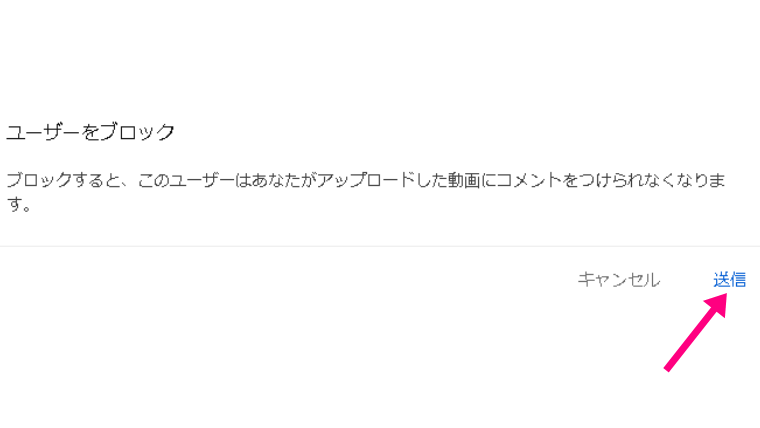
クリックすると「送信しますか?」と表示されるので送信をクリック。
そうするとそのユーザーをブロックすることができます。
この方法はとても簡単なのであまりにも悪質なコメントをするユーザーがこの方法でブロックしちゃいましょう。
ブロックしたユーザーリストを確認する方法
それでは、次はブロックしたユーザーを確認する方法とブロックを解除する方法を説明します。
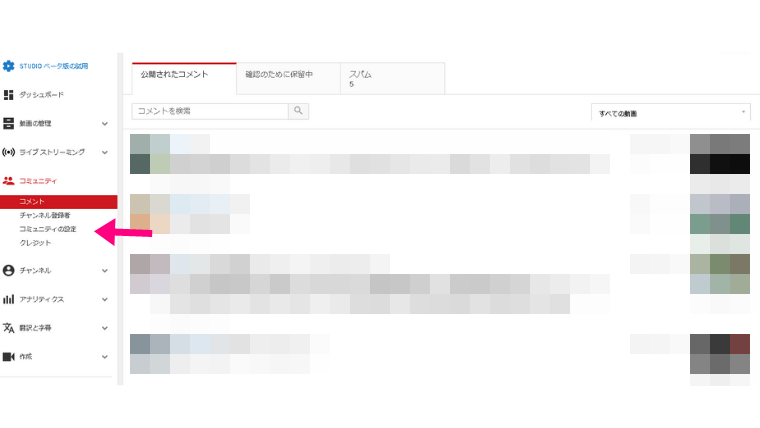
まずはチャンネルにログインし、動画の管理画面に飛んでください。
すると左側の項目にコミュニティをクリックして、「コミュニティの設定」をクリックしましょう。
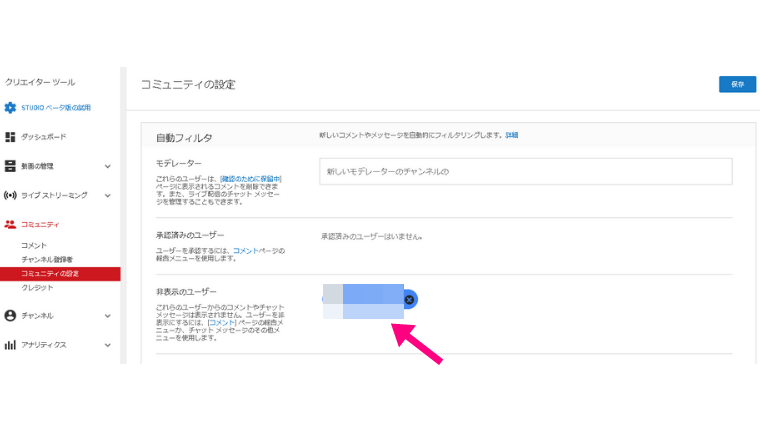
そうすると「非表示のユーザー」とされているところに並んでいるユーザーが現在しているブロックしているユーザーになります。
そのユーザーのブロックを解除にしたい場合はユーザーの右側に「×」があるのでクリックしてください。
そうすれば、そのユーザーのブロックは解除されます。
デフォルトで動画にコメントが入らないようにする方法
最後にデフォルトで動画にコメントが入らない方法について説明します。
まず、動画の管理画面に飛び、チャンネルをクリック。
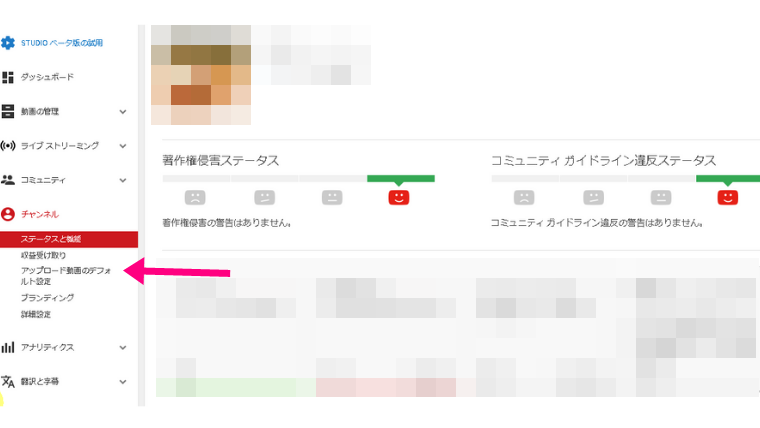
クリックすると「アップロード動画のデフォルト設定」という項目があるのでクリックしましょう。
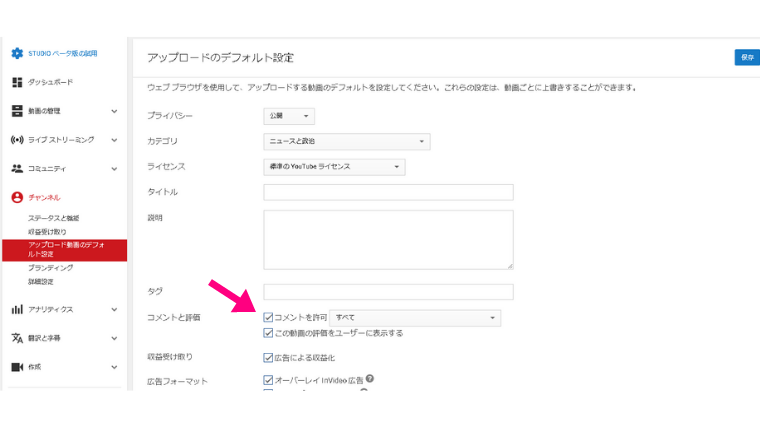
そうすると「アップロード動画のデフォルト設定」の画面に飛ぶので「コメントと評価」のチェックを外してください。
そうすれば、デフォルトで動画にコメントが入らなくなります。
最後に
今回は、コメント欄を非表示にする方法と削除、特定のユーザーのブロック方法について書きました。
コメント欄を非表示にすると再生回数が伸びにくくなったり、関連動画にも載りにくくなったりするので出来れば、コメント欄は表示した方がいいです。
悪質なコメントやスパムコメントが気になるという人は今回お教えした削除、もしくはブロックで対応してもらえればと思います。
ちなみに、一番いいのは消さないで放っておくのが一番です。
というのも、Youtubeのアルゴリズムはコメント欄が盛り上がっている方が良いと判断するので悪質なコメントでもコメントが多い方が再生回数は伸びていきやすいんですよね。
だから、気にならないのであれば、放っておくことをおすすめします。
まあ、気になる場合は削除したりブロックしちゃえばいいですけどね。
では。